Дополнительные функции вк. Настройки ВКонтакте: легко настраиваем свою страницу по шагам
Мы с вами уже говорили про взлом страницы вконтакте (см. ). Злоумышленники могут узнать ваш логин, и подобрать пароль (см. ). И тогда им удасться зайди на вашу страницу.
Чтобы этого не случилось, вконтакте была введена дополнительная мера безопасности — двойная авторизация (двухфакторная). Смысл этой функции в том, что после введения , вам необходимо еще указать секретный код, полученный через смс или иным способом. Таким образом, вероятность взлома снижается в разы. Даже если злоумышленники знают ваши учетные данные, у них не будет кода, чтобы войти на страницу.
Сейчас я покажу вам, как активировать двойную авторизацию вконтакте, и настроить приложение для генерации кодов .
Как включить двухфакторную авторизацию вконтакте?
Идем на свою страницу, и переходим в раздел «Настройки» .
Открываем вкладку «Безопасность» . Здесь в разделе «Подтверждение входа» , нажимаем кнопку «Подключить» .

Откроется форма — в ней нажмите кнопку «Приступить к настройке» .

Вас попросят заново ввести пароль от страницы (см. ). Сделайте это и нажмите кнопку «Подтвердить» .

Получите код на ваш телефон, и укажите его в форме. Затем нажмите кнопку «Отправить код» .


Настройка приложения для генерации кодов
Следующий шаг — настройка приложения для генерации кодов. Вам предлагают установить приложение, которое позволит генерировать коды для входа, даже без подключения к сети сотовой связи.
Используйте Google Authenticator для Iphone и смартфонов на базе андроид. И Authenticator — для телефонов в Windows Phone. Установите соответствующее приложение на ваш гаджет.
Вот так выглядит окно с QR кодом, и секретным кодом в ВК.

Теперь запустите установленное приложение, и сканируйте указанный код.

Теперь вставьте полученный код из приложения, и нажмите кнопку «Подтвердить» .

Приложение для генерации кодов успешно настроено!
». Из неё вы узнаете как убрать рекламу в Интернете, играх и программах (причем есть возможность сделать это без root прав), но таким образом избавиться от рекламных предложений в мобильном приложении ВКонтакте не получиться. В этой инструкции мы дополним предыдущую статью информацией о том, как отключить рекламу ВКонтакте на Android.
Всё, что нужно – это провести несложные манипуляции в приложении и при помощи специального включить дополнительные настройки ВКонтакте.
Полезные статьи на сайте по теме:
Убираем рекламу ВКонтакте на Android
1. Откройте приложение ВК на Андроид и перейдите в настройки.

2. Выберите пункт «О программе», после чего появится информация о версии приложения и картинка с собачкой. Нажмите по этой картинке 3 раза (ничего произойти не должно). Это действие необходимо выполнить, чтобы активировать возможность отключения рекламы!

3. После этого откройте ваш номеронабиратель и введите код: *#*#856682583#*#*
Если у вас планшет и звонилки нету, просто введите в Google Play запрос «Dialer» и установите любое приложение для набора номера.

4. Откроется «ВК — отладка». Пролистайте вниз и вы увидите пункт «Отключить рекламу». Активируйте его, поставив галочку напротив.
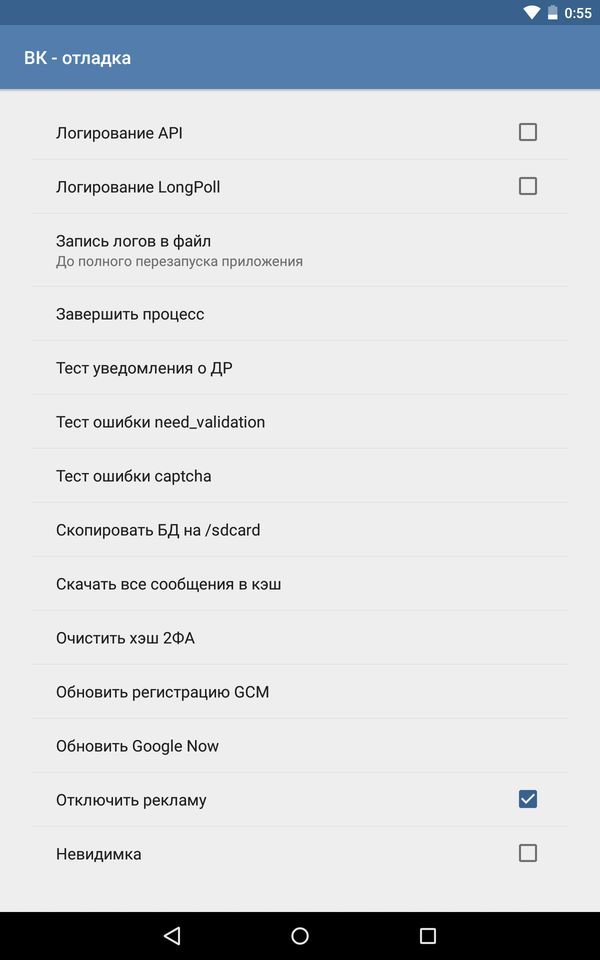
Форумы и социальные сети дают широкие возможности для общения. Но вступать в диалоги хочется далеко не всегда и не со всеми. Частенько возникает желание присутствовать в чате невидимкой или незаметно побродить по чужим профилям. В «Одноклассниках» свой профиль можно закрыть, а режим невидимки купить. В сети «ВКонтакте» стать невидимым можно абсолютно бесплатно.
Вы еще не слышали о секретном меню, которое имеется в стандартном клиенте приложения? Тогда читайте внимательно: наша информация вас порадует, а инструкция поможет «исчезнуть» в нужный момент. Самое приятное - это то, что для включения режима невидимки не нужны даже ROOT-права на устройство (всё уже есть в меню официального приложения - в «режиме отладки»).
Пошаговая инструкция включения режима «невидимки»:
Информация от 28.04.2017
: В результате изменения политики ВКонтакте режим «невидимки» больше недоступен. Единственным временным решением является использования стороннего клиента Kate Mobile
, который позволяет частично вернуть Offline-режим.
Примечание : Если после набора кода (п.7) ничего не произошло, то необходимо воспользоваться программой .
Дополнительная возможность : Также, помимо включения режима «Невидимки », в том же секретном меню можно отключить рекламу - найти пункт «
В 2014 году социальная сеть ВКонтакте ввела двухфакторную авторизацию. Что это? Это дополнительное средство безопасности — помимо авторизации с помощью логина и пароля, необходимо ввести код, который придет на номер телефона, привязанный к аккаунту. Даже если у злоумышленника будут данные от вашей страницы, попасть в нее он не сможет.
Как активировать двухфакторную авторизацию?
Нажимаем «Мои настройки» и выбираем вкладку «Безопасность». Здесь вы увидите подраздел «Подтверждение входа» и надпись: «Обеспечивает надёжную защиту от взлома: для входа на страницу следует ввести одноразовый код, полученный по SMS или иным подключённым способом». Нажмите на кнопку «Подключить».

Появится окно, в котором описаны некоторые ситуации. Например, если двухфакторная авторизация подключена, то восстановления пароля по номеру становится недоступным и администрация настоятельно рекомендует привязать к странице актуальный адрес электронной почты. Если вас все устраивает, нажмите на кнопку «Приступить к настройке».

Вводим пароль от страницы.


Вводим код подтверждения и нажимаем «Отправить код».

Функция подключена. Ставим галочку рядом с пунктом «Запомнить текущий браузер», что бы не вводить код на этом компьютере каждый раз, затем нажимаем на кнопку «Завершить настройку».


Как отключить двухфакторную авторизацию?
Все в том же разделе «Безопасность» нажмите на кнопку «Отключить подтверждение входа».

Введите пароль от страницы.








